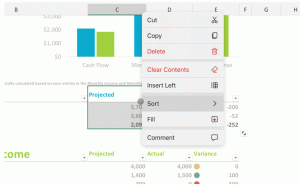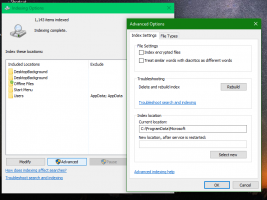Windows 10에서 100% CPU 부하를 만드는 방법
권장: Windows 문제를 해결하고 시스템 성능을 최적화하려면 여기를 클릭하십시오.
에 우리의 이전 기사, 우리는 Linux에서 100% CPU 로드를 생성하는 방법을 보았습니다. 이 기사에서는 타사 도구를 사용하지 않고 Windows 10에서 동일한 작업을 수행합니다. 어떻게 할 수 있는지 봅시다.
광고
CPU에 스트레스를 주는 데에는 여러 가지 이유가 있습니다. 냉각 시스템의 효율성을 테스트해야 하거나 CPU가 사용 중일 때 일부 앱이 어떻게 작동하는지 확인하려는 경우 유용할 수 있습니다. 다음은 Windows 10에서 100% CPU 로드를 만드는 데 사용할 수 있는 트릭입니다.
Windows 10에서 100% CPU 부하를 만드는 방법
이것은 타사 도구를 사용하지 않고 수행할 수 있습니다.
팁: 설명된 대로 CPU에 대한 몇 가지 세부 정보를 찾을 수 있습니다. 여기.
- 눌러 이기다 + NS 키보드에서 단축키를 함께 사용하여 실행 대화 상자를 표시한 다음 입력하십시오. 메모장 실행 상자에.

팁: 우리의 Win 키가 있는 모든 Windows 키보드 단축키의 궁극적인 목록. - 다음 텍스트를 복사하여 메모장에 붙여넣습니다.
사실 동안. 향하게 하다

- 메모장에서 파일 메뉴 -> 항목 저장을 클릭합니다. "다른 이름으로 저장" 대화 상자가 나타납니다. 스크립트를 저장하려는 폴더를 찾아 파일 이름에 따옴표와 함께 "loop.vbs"를 입력합니다. 텍스트 상자(파일이 "loop.vbs"가 아닌 "loop.vbs"로 직접 저장되도록 큰따옴표가 필요합니다. "loop.vbs.txt"):

- 작업 관리자 열기 CPU 부하를 모니터링하려면 성능 탭으로 이동합니다.
- 오른쪽의 CPU 그래프를 마우스 오른쪽 버튼으로 클릭하고 "그래프를 다음으로 변경 -> 논리 프로세서"를 선택합니다.
- 생성한 loop.vbs 스크립트를 두 번 클릭하여 실행합니다. N번 실행합니다. 여기서 N은 컴퓨터에 있는 논리적 CPU의 수입니다. 제 경우에는 4번 실행해야 합니다.

이로 인해 100% CPU 로드가 발생합니다.
중지하려면 아래와 같이 세부 정보 탭의 작업 관리자에서 wscript.exe 프로세스를 종료합니다.
그게 다야
권장: Windows 문제를 해결하고 시스템 성능을 최적화하려면 여기를 클릭하십시오.